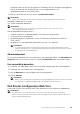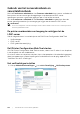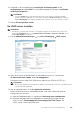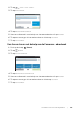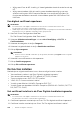Users Guide
328
| Gebruik van digitale certificaten
Zie “Dell Printer Configuration Web Tool starten”.
2 Klik op Afdrukserverinstellingen het tabblad Beveiliging SSL/TLS.
3 Klik op Upload getekend certificaat van Digitaal certificaat apparaat.
4 Voer een wachtwoord in.
OPMERKING:
• Er is geen wachtwoord vereist voor het importeren van een certificaat in PKCS#7-formaat
(bestandsextensie .p7b).
5 Voer het wachtwoord opnieuw in.
6 Klik op Bladeren bij Bestandsnaam en selecteer vervolgens het te importeren
bestand.
7 Klik op Importeren.
Een digitaal certificaat instellen
OPMERKING:
• voor het beheren van digitale certificaten moet u HTTPS-communicatie instellen. Zie
“Voorbereiden om HTTPS-communicatie te gebruiken”.
1 Start Dell Printer Configuration Web Tool.
Zie “Dell Printer Configuration Web Tool starten”.
2 Klik op Afdrukserverinstellingen het tabblad Beveiliging SSL/TLS
Certificaatbeheer.
3 Ga als volgt te werk:
Om een certificaat voor Draadloos LAN (server) in te stellen, selecteert u
Vertrouwde certificeringsinstanties bij Categorie.
Om een certificaat in te stellen voor SSL/TLS Server, SSL/TLS Client, IPsec of Wireless
LAN (Client), selecteert u Lokaal apparaat.
4 Selecteer het gebruiksdoel uit de lijst Doeleinden certificaat.
5 Klik op Lijst weergeven.
OPMERKING:
• wanneer er meer dan 20 certificaten op de lijst staan, druk dan op Volgende om de volgende
pagina weer te geven.
6 Selecteer het betreffende certificaat. Controleer of de Geldigheid van het
geselecteerde certificaat ingesteld is op Geldig.
7 Klik op Certificaatgegevens.
8 Controleer de inhoud en klik vervolgens in de rechterbovenhoek op Dit certificaat
gebruiken.
De instellingen van een digitaal certificaat bevestigen
OPMERKING:
• voor het beheren van digitale certificaten moet u HTTPS-communicatie instellen. Zie
“Voorbereiden om HTTPS-communicatie te gebruiken”.